Zdroj: Software 602
Kancelářský komplet 602Pro PC SUITE již u českých uživatelů několik let soupeří s konkurenčními produkty známých zahraničních firem, jako je například Office od Microsoftu. Jako u každého produktu, tak i u PC SUITE se jednotlivé programy neustále průběžně vyvíjejí a zlepšují, aby se přizpůsobily požadavkům svých uživatelů. Mnozí si neuvědomují, že valnou část změn si nemohou přímo „osahat“ - jsou skryté uvnitř programů a přispívají ke zlepšení jejich spolehlivosti, rychlosti a výkonnosti (jinak řečeno - abyste co nejméně museli sahat po tlačítku RESET). Mění-li se však verze produktu, jako v našem případě z 2000 na 2001, právem očekáváte se, že řadu změn také uvidíte.
Několik obecných informací úvodem
Podívejme se tedy, co vás v PC SUITE verze 2001 očekává nového a inovovaného? Z těch novinek, které nejsou na první pohled vidět nebo nejsou příliš nápadné, jmenujme přepracovanou strategii otevírání a ukládání dokumentů spolu s rozšířením repertoáru možností importů a exportů. Zejména je tu umožněna plnohodnotná práce s dokumenty (načítání i ukládání) v univerzálním formátu Rich Text Format (RTF) a import i export pro PALM. Do znakové podoby ASCII lze nyní exportovat i obsahy tabulek a textových rámců. Další vnitřní změny se týkají zápisu do registrační databáze Windows, ty souvisí s registrací produktu jako takového v databázi Software602.
Zcela nový je nyní systém registrace produktů - licence na principu tří klíčů. Základní verze PC SUITE je i nadále zdarma. Při její instalaci se automaticky vygeneruje klíč, sloužící jako ID produktu. Registrační číslo je dalším klíčem, který zákazník obdrží při koupi kteréhokoliv z placených produktů. Odešlete-li tyto dva klíče na registrační portál, obdržíte ID licence, tedy klíč, který vás teprve bude opravňovat (respektive to fyzicky umožní) k používání produktu s rozšířenými možnostmi. Bližší informace, jak postupovat v praxi, obdržíte spolu s produktem. Z principu se mění složení produktů.
- Podobně jako dříve si k základní verzi budete moci dokoupit rozšiřující balík Plus Pack, který vám zpřístupní všechny nadstandardní jazykové funkce - kontrolu pravopisu, automatické dělení slov podle zvoleného jazyka, cizojazyčné překladové slovníky, slovníky synonym a antonym.
- Dalším balíkem je Print Pack. Zde najdete tiskové ovladače, umožňující transformaci souborů do podoby prezentací ve formátech HTML a PDF a také do faxového formátu.
- Zcela změněna byla také „kancelářská“ nadstavba pro správu souborů a dokumentů na bázi skříní, šanonů a složek - 602Desk. Ta se nyní jmenuje 602Album a má proti výchozí verzi zcela přepracované ovládání. Důraz je kladen zejména na práci s obrázky a fotografiemi, které lze řadit do tématicky zaměřených alb, dokonce i s možností vkládání zvukových komentářů. Nadstavba 602Album si ovšem zaslouží detailní popis, budeme se jí zabývat někdy příště.
- Úplnou novinkou je eDock, neboli "elektronický sklad" dokumentů. Tato nadstavba nepatří do balíku 602Pro PC SUITE; lze ji používat obecně ve spojení s libovolnými programy, tedy třeba i s komponentami Microsoft Office. Umožňuje vytvořit na internetu strukturu adresářů, do kterých budete moci ukládat své dokumenty, tabulky i obrázky. Realizace na internetu umožňuje přístup k uloženým dokumentům a dalším souborům odkudkoliv a kdykoliv. K datům může i kdokoliv jiný, kdo je k tomu oprávněn.
Zapojte do práce s dokumenty a soubory další smysl
Programy 602Text a 602Tab se naučily mluvit. Rozšíření působnosti kancelářských programů pro další lidský smysl bude pro mnohé možná tou nejatraktivnější novinkou. Nyní tedy máte možnost hlasového výstupu - předčítání dokumentů, tabulek a jejich částí na zvukovém výstupním zařízení vašeho počítače. Stačí nastavit kurzor na začátek požadované partie, stisknout tlačítko nebo spustit příkaz - a z reproduktorů připojených k vaší zvukové kartě zazní hlas… V nastavení 602Text lze také vyžádat, aby vám hlasem byla tlumočena hlášení o některých systémových událostech..
Ukládání a načítání souborů nově
Zcela nové jsou dialogy pro načítání a ukládání souborů - dokumentů, sešitů i obrázků. Bylo přidáno přímé napojení na elektronický sklad dokumentů eDock a alba, tlačítko pro vstup na plochu Windows a také vyhledávací prostředky.
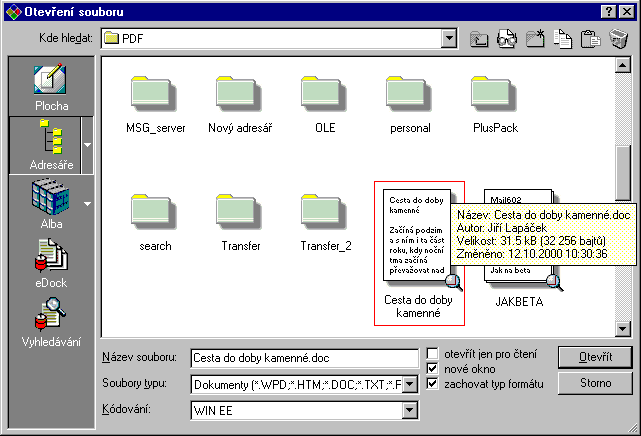
Základní možnosti dialogu
Na první pohled vás asi upoutá svislá lišta v levé části dialogu s pěticí velkoplošných tlačítek.
Rychlé načítání souborů z Plochy Windows

Tlačítkem Plocha, které je první ve svislém sloupci vlevo, získáte výpis souborů, obsažených na Ploše Windows. Plochu lze používat jako jisté odkladiště souborů, které často používáte. Odkládání na plochu však nepřehánějte, abyste po spuštění Windows neviděli pestrobarevnou změť několika vrstev spouštěcích ikon.
Načítání ze struktury adresářů
Tlačítkem Adresáře vytvoříte běžnou univerzální formu dialogu, který umožňuje výběr souboru klasickým způsobem (disk - adresář - soubor).
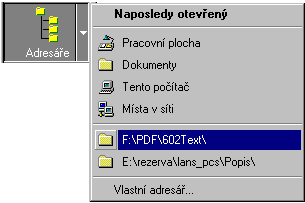
Stiskem pravé části tlačítka adresáře se šipkou se otevře nabídka s několika upřesňujícími příkazy:
- Naposledy otevřený - bude zobrazen obsah toho adresáře, který byl naposledy otevřený před ukončením programu.
- Pracovní plocha - bude zobrazen obsah adresáře odpovídajícího pracovní ploše Windows.
- Dokumenty - bude vypsán obsah pracovního adresáře Dokumenty a v něm uložených podadresářů (skříně, šanony, alba, soubory).
- Tento počítač - zobrazí se strom struktury diskových jednotek počítače včetně z něj přímo aktuálně dostupných síťových svazků.
- Místa v síti - vypíše strukturu jmen počítačů dostupných sítí (odpovídá systémovému Okolní počítače).
- Vlastní adresář - otevře dialog Nastavení adresáře pro výběr konkrétního adresáře podle vlastní volby, jenž bude zařazen do nabídky tlačítka Adresář. Při zaškrtnutí čtverce Používat jako výchozí bude položka zvolená v dialogu Nastavení adresáře implicitně přednastavena jako výchozí při každém otevření dialogu Otevření souboru.
Načítání z nadstavby 602Album
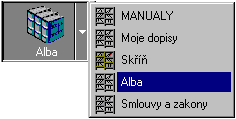
Dokumenty můžete také načítat s využitím nadstavby 602Album. Zde jsou soubory archivovány kancelářským způsobem ve struktuře skříní, šanonů a složek, obrázky ve fotografických albech. Do této nadstavby se dostanete tlačítkem Alba ve svislém sloupci vlevo. Doplňkové tlačítko se šipkou otevře přímo nabídku dostupných skříní a také položku pro přechod do prostředí fotografických alb.
Obsluha nadstavby eDock
Nadstavba eDock je samostatná aplikace, která je použitelná univerzálně - není to součást balíku PC SUITE. Její pomocí lze na internetu založit veřejně přístupný sklad dokumentů, dostupný komukoliv, kdo používá internet a má k tomu oprávnění.
Máte-li nadstavbu eDock instalovanou, dostanete se do ní tlačítkem eDock. Soubory v ní můžete vyhledávat v dialogu otevřeném tlačítkem Vyhledávání.


Různé způsoby zobrazení
Stiskem tlačítka Způsob zobrazení dokumentů se otevře nabídka se třemi příkazy. Podívejme se, co znamenají.
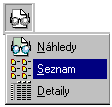
Zobrazení náhledů
Pracovní plocha bude vypadat tak, jako na připojeném obrázku. Položky adresářů jsou prezentovány kartotéčním štítkem s názvem adresáře, soubory pak podle jejich charakteru. Dokumenty a sešity většinou nabídnou náhled na svou první stránku (v neformátovaném tvaru), obrázky pak obvykle zmenšený náhled samy na sebe. Soubor, se kterým chcete pracovat, označíte klepnutím myší - orámuje se červeným obdélníkem.
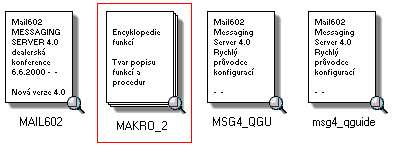
Tlačítkem s lupou zobrazíte zvětšený náhled tak, abyste jej mohli posoudit; ukažme si to tentokrát na obrázku. Zvětšení náhledu ukončíte tlačítkem Esc nebo klepnutím mimo náhled do dialogu.
Zobrazení seznamu
Při zobrazení seznamu se na pracovní plochu dialogu vypisují jen názvy souborů a adresářů. Před každou z položek je grafický symbol, který umožňuje její identifikaci (adresářové položky mají svůj typický žlutý štítek, soubory pak symbol podle typu programu, kterým byly vytvořeny).
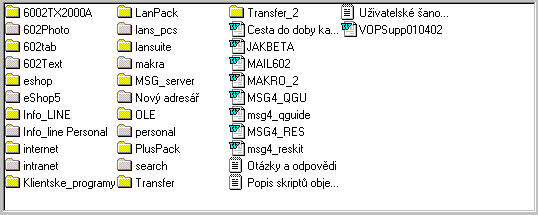
Zobrazení detailů
Zobrazení detailů je jednosloupcové. Ke každé položce se navíc vypisuje její typ (přípona), velikost a datum i čas poslední aktualizace.
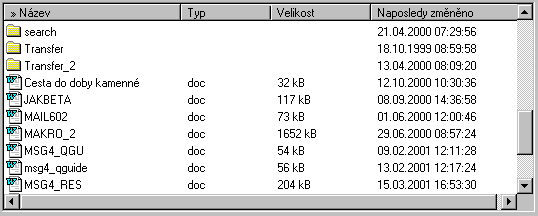
Vodorovná lišta s tlačítky
Kromě tlačítka pro volbu způsobu zobrazení obsahuje vodorovná lišta ještě další tlačítka. Jejich pomocí můžete přejít do nadřízeného adresáře nebo založit podadresář, pracovat se schránkou Windows, případně soubory "vyhazovat do koše".
Dialog pro ukládání
Dialog pro ukládání (Soubory - Uložit jako) je koncipován stejně jako dialog Otevření souboru, jeho obsluha je analogická. Stejné dialogy jsou použity i v 602Tab a 602Photo a také třeba pro načítání obrázků.
Volba jazyka
Zcela přepracovaná je také jazyková stránka správy dokumentů. Pro každý dokument lze nastavit určitý jazyk již od úrovně jednotlivých znaků (tedy i slov, vět - nejen celých odstavců). Zmizel vlaječkový volič na stavovém řádku a volba jazyka se přesunula do dialogu, přístupného příkazem Volba jazyka z nabídky Pomůcky.
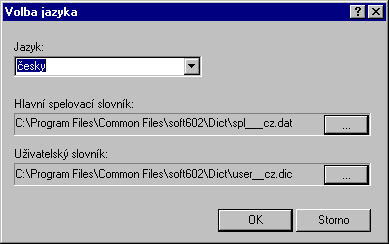
Přesná lokalizace vodících čar
Správné nastavení rozměrové vlastnosti dokumentů a odstavců tahem myší za vodící čáry bývalo v případě, že dvě a více čar bylo těsně vedle sebe, často problematické. Proto byl zaveden nový typ kurzoru myši. Pokud se myší přiblížíte čáře, se kterou budete chtít pracovat, změní se kurzor na okamžik v kruhový záměrný terč. S tou čarou, která ho přetíná, budete dále pracovat. Ve verzi 2001 je nyní odděleno nastavení mřížky tabulky a okrajů stránky. Také bylo ošetřeno nechtěné přestavení okrajů stránky myší.
Poznámky pod čarou
Číslování poznámek pod čarou bylo upraveno tak, aby bylo možné nastavit pro celý dokument, pro jednotlivé kapitoly nebo pro jednotlivé stránky.
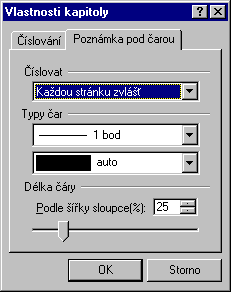
Styly v šabloně Normal
Nyní lze nově měnit vlastnosti základní šablony Normal. Můžete upravovat repertoár zde obsažených stylů, ale můžete se také kdykoliv vrátit k její původní podobě.
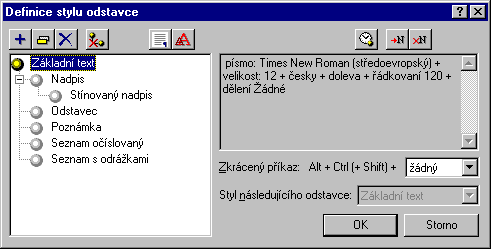
V pravém horním rohu dialogu Definice stylu odstavce jsou dvě tlačítka s písmenem "N". To více vlevo uloží styl, na kterém je právě nastaven ukazatel seznamu stylů, do šablony Normal. Druhé tlačítko zajistí reset šablony, tedy návrat k původnímu repertoáru základních stylů.
Měkké konce řádků
Do textového procesoru 602Text byl nyní přidán příkaz (Vložit - Ukončení - Konec řádku) a klávesový povel (Shift+Enter), umožňující vkládání tzv. měkkých konců řádků. Měkký konec řádku ukončí stávající řádek na pozici textového kurzoru a přejde na řádek následující, aniž by byl ukončen odstavec, jak by se stalo při stisku klávesy Enter.
Změny v dialogu Odstavec
V dialogu příkazu Odstavec byla přepracována karta pro číslování a odrážky, která byla spojena s prostředky pro číslování úrovní osnovy.
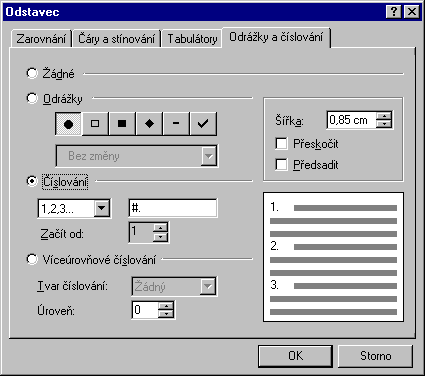
Víceúrovňové číslování
V sekci Víceúrovňové číslování můžete odstavci voličem Úroveň přiřadit číslo úrovně osnovy. Implicitní je úroveň 0, odpovídá základnímu textu. Můžete ji změnit na úrovně 1 až 9, například podle nadpisů (1 - hlavní nadpisy, 2 - kapitoly, 3 - podkapitoly... atd.).
Voličem Tvar číslování můžete vybrat, zda má či nemá být použito víceúrovňového číslování odstavců při zobrazení osnovy a pokud ano, tak v jakém tvaru:
- Legální - jen číslice podle úrovní oddělené tečkami.
- Osnova - kombinace písmen a arabských i římských číslic.
Volbu a její interpretaci vidíte v náhledovém poli v pravé dolní části dialogu.
Volič způsobu dělení slov
Volič způsobu dělení byl naproti tomu přesunut na kartu Zarovnání, čímž se celý dialog zredukoval - bývalá karta Různé byla vypuštěna.Organizátor záznamů při slučování s databázemi
Pro práci při slučování dokumentů s databázemi přibývá organizátor záznamů. Ten umožňuje z databáze vybírat jen zcela určité záznamy a nikoliv jako dosud jen "všechny" nebo "od záznamu - do záznamu".
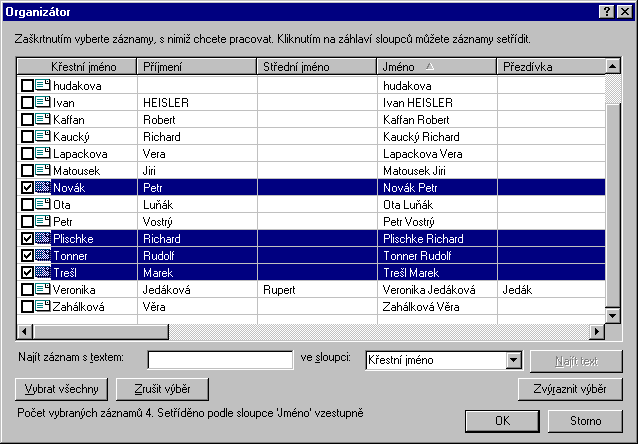
Organizátor navíc umí záznamy třídit podle jednotlivých sloupců vzestupně i sestupně a také dovede záznamy vyhledávat.
Nové možnosti náhledu
Náhled na dokumenty (preview), byl rozšířen o vícestránkové needitovatelné náhledy podle různých měřítek zobrazení. Samozřejmě, že jednostránkový editovatelný náhled zůstává i nadále.
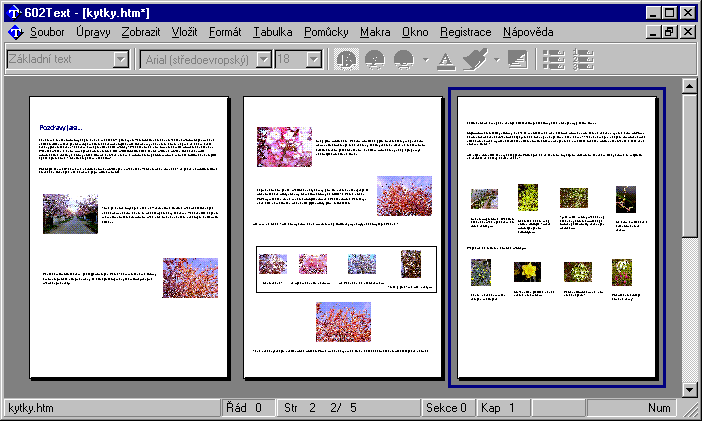
Co nového v 602Tab?
U tabulkového procesoru 602Tab byl usnadněn zápis dat - buňky jsou nyní jednoduše přímo editovatelné, bez nutnosti explicitního přechodu do vstupního pole. Vstupní pole tu samozřejmě zůstává a využijete ho jako dříve - pro editaci obsahu buněk. Pole je nyní víceřádkové. Také buňky lze nyní pojmenovávat přímo, zápisem do indikačního pole ukazatele vlevo nad tabulkou.
Popsané změny samozřejmě zdaleka nejsou všechny novinky, které vám verze 2001 může nabídnout. Pokud vás nová „2001“ zaujala, nic vám nebrání v tom , abyste si ji vyzkoušeli.
Jednotka s exponentem v Excelu
Zdroj: Microsoft ČR.
Při tvorbě tabulek s matematickými texty jste se již možná dostali do situace, kdy jste potřebovali do buňky umístit text s exponentem (horním či dolním). Řešení je jednoduché - nejdříve napište žádaný text, následně označte část, jež bude tvořit budoucí exponent a poté v nabídce Formát aktivujte položku Buňky. V dialogu pak již jen zaškrtněte volbu Horní index:
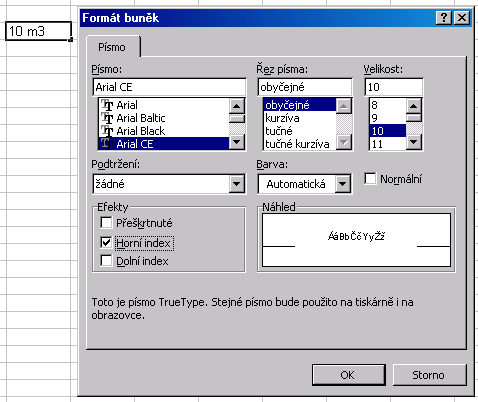
Náhrada uvozovek
Zdroj: Microsoft ČR.
Víte, jak automaticky měnit honí uvozovky na dolní? Stačí, když v nabídce Nástroje vyberete položku Automatické opravy, pak přejdete na kartu Při psaní a zaškrtnete políčko Rovné uvozovky oblými. Chcete-li tuto změnu zachovat i při formátování, je třeba tuto možnost zaškrtnou i na kartě Nástroje - Automatické opravy - Formátování.